基於github+hexo搭建個人博客(window)
0x01 環境搭建
1、Node.js環境
下載Node.js安裝文件:https://nodejs.org/en/download/
根據系統選擇相應安裝包下載,安裝過程一路Next,默認設置即可。
通過以下命令查看是否安裝成功:
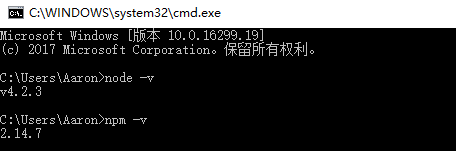
2、Git環境
下載Git 安裝文件:https://git-scm.com/download/win
選在相應系統版本下載安裝,默認設置,一路Next即可
檢查一下Git是否安裝正確:
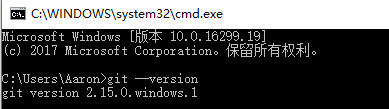
基本的環境搭建已經完成。
3、github賬戶註冊和代碼庫設置
https://github.com 賬戶註冊不解釋,略過。
創建代碼庫過程如下:
登錄github,點擊右上角的“+”,選擇New repository
在Responsitory.name 輸入自己的username,一般格式是 username/username.github.io,建議直接填寫自己的username,不然會出點小狀況。
然後選擇 “Initialize this repository with a README“,最後點擊Create repository。

0X02 安裝Hexo
Hexo 官方文檔:https://hexo.io/zh-cn/docs/index.html
在D盤新建hexo文件夾,
cd hexo
npm install -g hexo-cli //使用 npm 安裝 Hexo
npm install hexo --save
hexo -v
初始化:
1、在d:/hexo中,新建blog目錄,然後執行如下命令:
hexo init
npm install
hexo s
打開瀏覽器,訪問http://localhost:4000,已基本搭建完成。
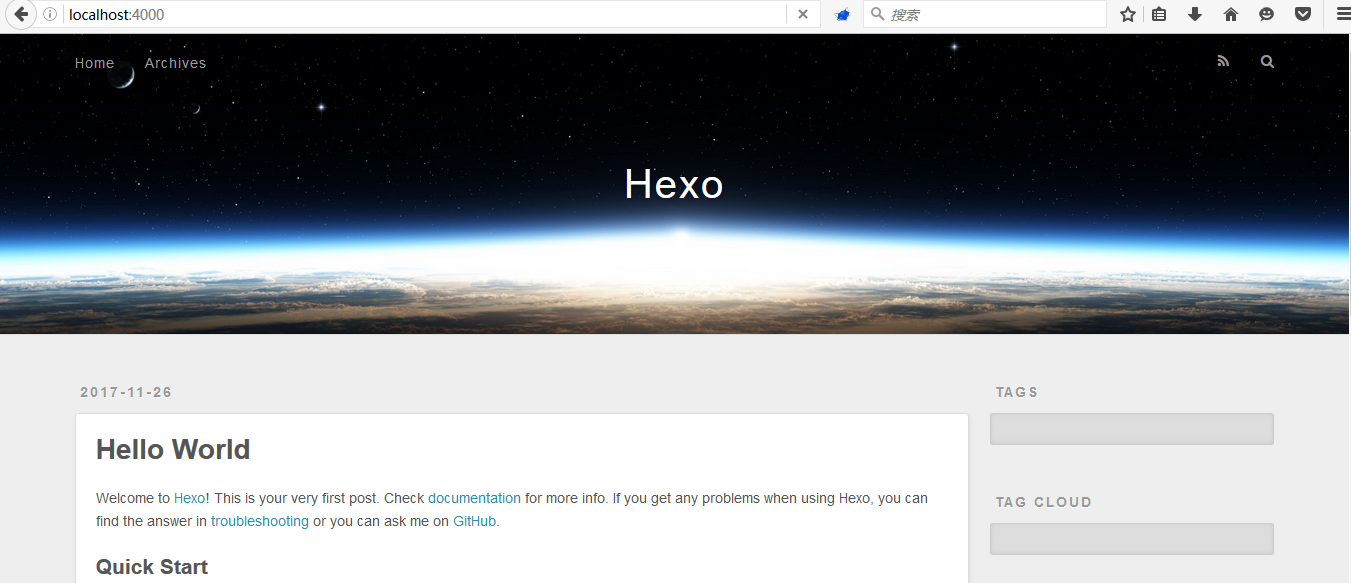
0x03 將Hexo與github page關聯起來
配置Git個人信息
git config --global user.email "[email protected]"
git config --global user.name "Your Name"
cd到blog文件夾下,打開_config.yml,修改最後的一行為:
deploy: type: git repository: https://github.com/username/username.github.io.git branch: master
hexo g //生成靜態
hexo d //部署
此時,瀏覽器中打開網址http://yourname.github.io,能看到和打開http://localhost:4000時一樣的頁面。
ox04 如何寫博客
在blog目錄中,執行
hexo new post "First artitle"
會生成 D:\hexo\blog\source\_posts\First-artitle.md ,用MarDown編輯器打開就可以編輯文章,編輯好以後
hexo g // 生成
hexo d // 部署
hexo new page "user" //新建欄目頁
生成D:\hexo\blog\source\user\index.md
http://theme-next.iissnan.com/getting-started.html
參考文章:
https://www.cnblogs.com/MuYunyun/p/5927491.html
http://blog.csdn.net/gdutxiaoxu/article/details/53576018
https://segmentfault.com/a/1190000002632530
基於github+hexo搭建個人博客(window)
